"Por favor, acabei de adquiri um novo dispositivo iOS para minha família, mas quero seguir usando o mesmo ID Apple do meu dispositivo anterior - Posso usar dois iPhones com o mesmo ID Apple?"
A resposta rápida é sim! Você pode usar dois iPhones com o mesmo ID Apple. Ainda assim, é melhor você ler o artigo inteiro, pois existem muitos fatores dos quais você deve estar ciente se pensa em usar 2 iPhones com o mesmo ID Apple.
Neste guia você encontra tudo relacionado ao uso de dois iPhones com o mesmo ID Apple. Por exemplo, como sincronizar dois iPhones com o mesmo ID Apple? Como separar dois iPhones na mesma conta do iCloud? Além disso, também existem outras alternativas ao uso do mesmo ID Apple em dois celulares.

Parte 1: Posso Usar o Mesmo Apple ID em Dois iPhones
Sim, você pode. É possível usar o a mesma conta iCloud em até 10 dispositivos. Entretanto, quando usar o mesmo ID Apple em dois iPhones, é aconselhável que não utilize o Espelhamento.
A seguir constam algumas razões pelas quais vocês deve evitar o Espelhamento quando usar 2 iPhones com o mesmo ID Apple:
- Todas as informações críticas e sensíveis serão divididas mutuamente entre os dois iPhones.
- O outro usuário do iPhone pode acessar todos os registros de mensagens de texto, fotos e chamadas.
- A outra pessoa pode mudar suas playlists.
- A outra pessoa pode mudar a senha e travar seu dispositivo.
Sendo assim, enquanto usar o mesmo iCloud em dois iPhones, você deverá mantê-los separados e desligar a função de sincronização.
- Primeiro, entre com o mesmo ID Apple em ambos iPhones.
- Selecione a opção de Iniciar a sessão com seu iPhone.
- Insira o ID Apple e a senha em ambos dispositivos.
Após ter efetivamente iniciado as sessões em 2 iPhones com o mesmo ID Apple, desligue a função de sincronização para evitar o espelhamento. Para fazer isso:
- Abra os Ajustes nos dois iPhones.
- Toque no ID Apple.
- Selecione a opção "iTunes e Apple Store", toque em "Desligar download automático de aplicativos".
Ao seguir as etapas acima, você pode evitar o espelhamento e não haverá conflito de dados entre os dois iPhones. Se você pretende usar o mesmo ID Apple em mais de dois dispositivos, basta seguir o processo em todos os dispositivos.
Parte 2: Como Separar Dois iPhones na Mesma Conta iCloud
Como já mencionado, um dois maiores problemas em usar os 2 iPhones com o mesmo ID Apple é a troca de dados pessoais. E para evitar isso, você pode dessincronizar os 2 iPhones com o mesmo ID Apple. Existem dois métodos para separar dois iPhones na mesma conta iCould:
Método 1: Separe os Dois iPhones através das Configurações do iPhone
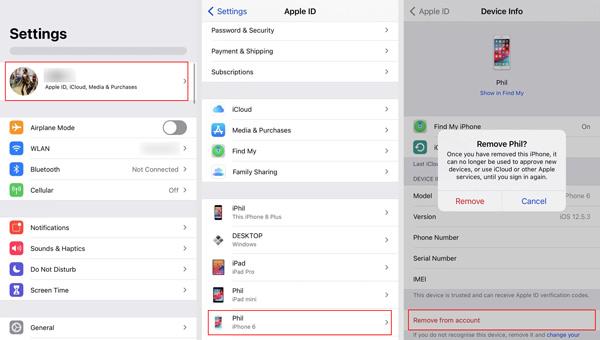
A seguir ensinamos como separar dois iPhones na mesma conta iCloud usando as Configurações do iPhone:
Passo 1: Abra os Ajustes no iPhone (do outro dispositivo).
Passo 2: Toque em seu Perfil para abrir a página do ID Apple.
Passo 3: Da nova página, selecionar o iPhone que deseja remover e logo após toque em Remover para desvincular o iPhone com o mesmo ID Apple.
A senha pode ser solicitada, neste caso simplesmente insira a senha associada ao ID Apple ou conta iCould.
Isso iniciará o processo e removerá o ID Apple ou conta iCould do outro dispositivo. Você poderá entrar através de um novo ID Apple no outro iPhone após remover o anterior.
Método 2: Desvincule Dois iPhones usando o iTunes

A seguir ensinamos como separar dois iPhones na mesma conta iCloud usando o iTunes (no Mac ou Windows):
Passo 1: Abra o aplicativo iTunes em seu dispositivo Mac ou Windows.
Passo 2: Vá até o iTunes, na aba do iCould, e clique na opção "Gerenciar dispositivos".
Passo 3: Escolher o iPhone do qual você quer remover o ID Apple e confirme a remoção.
O processo permanece similar em dispositivos Windows ou Mac. Uma vez que tenha confirmado a remoção, o ID Apple do iPhone selecionado será removido.
Parte 3: Alternativas ao Uso do Mesmo ID Apple em Dois iPhones
A maioria dos usuários faz uso do ID Apple em dois iPhones porque querem compartilhar arquivos com seu cônjuge ou outros membros da família. Se esse for o caso, você pode usar estes métodos alternativos e compartilhar arquivos entre dois iPhones sem qualquer problema.
Método 1: Utilizar o Compartilhamento Familiar
A Apple inclui uma função nativa para formar grupos familiares e convidar outros membros para juntarem-se ao grupo, assim todos podem compartilhar dados entre si de forma conveniente.
A seguir ensinamos como configurar o Compartilhamento Familiar, evitando o uso de 2 iPhones com mesmo ID Apple:

- Vá em Ajustes.
- Clique em seu nome.
- Escolha a opção de "Compartilhamento Familiar".
- Siga as instruções na tela para ativar o "Compartilhamento Familiar" e convidar outros membros da família para juntarem-se ao grupo.
Você também pode juntar-se ao grupo de outra pessoa. Além disso, você pode ativar a opção de "Compartilhamento Familiar" através do Mac e fazer compartilhamentos entre o iPhone e o Mac sem problemas (tanto seus quanto de seus familiares).
Método 2: Adquirir o MobileTrans
Mesmo sem compartilhar seu ID Apple com seus entes queridos, você pode selecionar certas informações guardadas em seu iCloud e enviá-las a eles, até quando estiverem usando um telefone Android.
O MobileTrans é a melhor ferramenta de compartilhamento, que permite exportar diferentes tipos de dados de seu iCloud para qualquer dispositivo móvel, sem afetar os dados já existentes nos telefones. Além disso, você também pode transferir, fazer backup e retaurar dados do telefone e do WhatsApp da maneira que quiser.
MobileTrans - Compartilhar Dados do iCloud
Compartilhe Dados do Seu iCloud com os Números de Telefone de sua Família
- Exporte fotos, vídeos, contatos, notas, eventos de calendário e lembretes que foram sincronizados em seu iCloud.
- Restaure dados do iCloud para mais de 6000 dispositivos Android.
- Restaure fotos do iCloud para seu iPhone ou dispositivos iOS que estão usando outro ID Apple.
- Nunca grava as informações pessoais de qualquer usuário.

 4,5/5 Excelente
4,5/5 ExcelenteA seguir ensinamos como usar o MobileTrans para compartilhar dados entre dois iPhones. Ele permite que você compartilhe os dados de outros iPhones através do iCloud, indepentende de qual dispositivo (Android ou iOS) a outra pessoa está usando:
Etapa 1: Inicie o MobileTrans no computador > Conecte o telefone ao PC utilizando o cabo > Do menu principal, clique em "Transferência de Celular", na seção ao topo, e depois selecione "iCloud para Celular".

Etapa 2: Inicie a sessão com sua conta iCloud e insera o código de verificação enviado para seu telefone.

Etapa 3: Escolha a categoria de dados do iCloud que quer restaurar, marque os arquivos e clique no botão "Restaurar para o Dispositivo", no canto inferior direito da tela.

Etapa 4: Clique em "Iniciar", para começar a restauração de dados do iCloud.

Etapa 5: Uma vez que o arquivo tenha sido restaurado para o telefone, desconecte o dispositivo do PC.
Parte 4: Bônus: faça login em várias contas do WhatsApp no mesmo dispositivo
O aplicativo WA Deleted Messages foi projetado para gerenciar seu WhatsApp de forma mais eficiente. Ele permite que você faça login em várias contas do WhatsApp no mesmo dispositivo. Assim, você pode separar a comunicação pessoal e profissional: se você tiver contas separadas do WhatsApp para uso pessoal e profissional, fazer login em ambas no mesmo dispositivo pode facilitar a organização e separação das suas conversas. Você também pode gerenciar vários números de telefone: algumas pessoas podem ter vários números de telefone para diferentes finalidades, como um para o trabalho e outro para uso pessoal. Você pode gerenciar ambos os números em um só lugar, fazendo login em ambas as contas no mesmo dispositivo. Faça o download para explorar mais recursos.

Conclusão
O ID Apple afeta diretamente as compras na Apple Store, Apple Music, iCloud, iMessage, Facetime, Apple Books e outros recursos no iPhone. Sendo assim, é um caso de um ID para cada dispositivo.
É recomendado que você evite utilizar dois iPhones com o mesmo ID Apple. Todos os dados serão mutuamente compartilhados e a outra pessoa até bloquear você de utilizar seu próprio dispositivo (remotamente). Sim, desligar a função de sincronização é uma forma de evitar isso. Ainda assim, a melhor opção é utilizar os métodos alternativos mencionados nesse guia, ou seja, o Compartilhamento Familiar ou o software Mobile Trans para compartilhar dados.
Você vai gostar:
Artigos Mais Lidos
Todas as Categorias






Rafael Kaminski
staff Editor